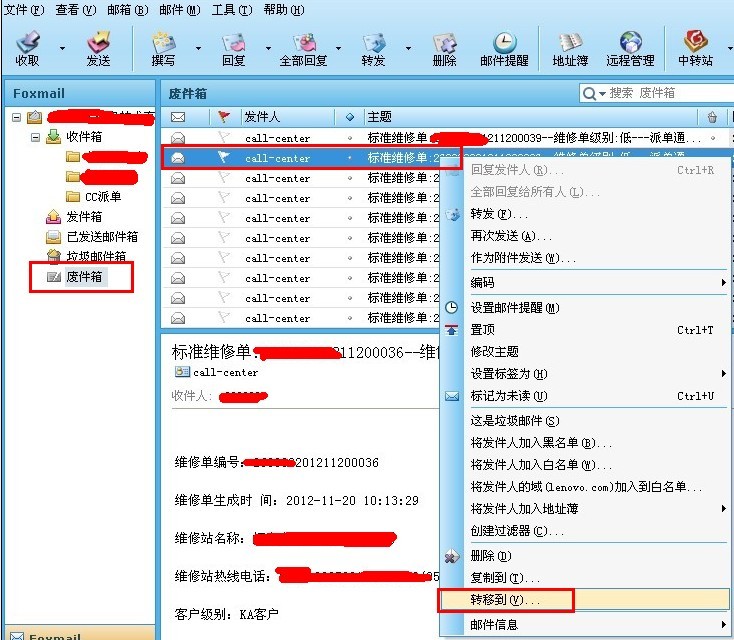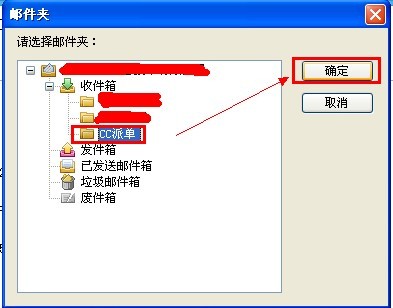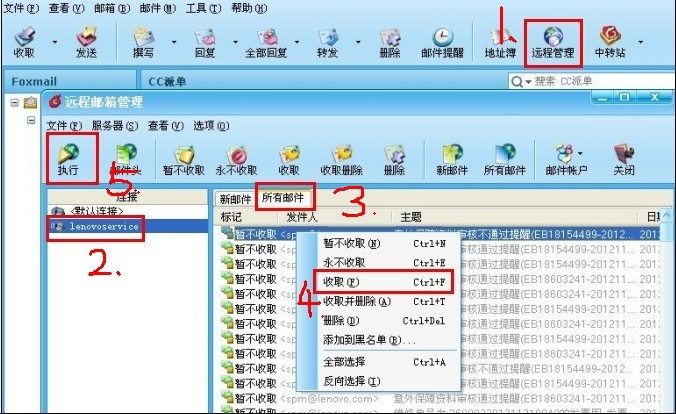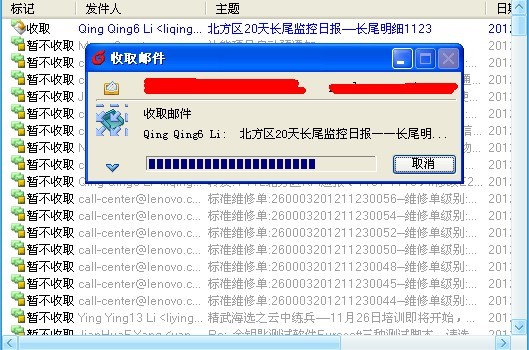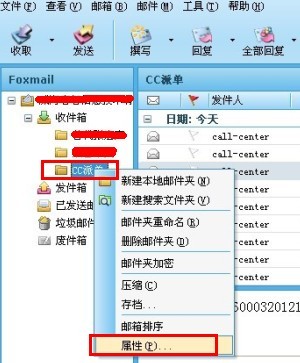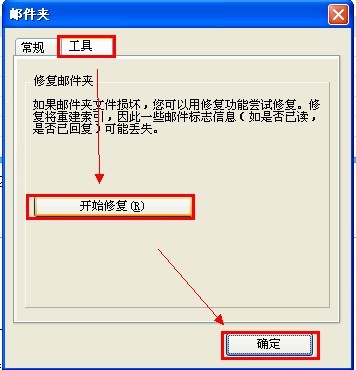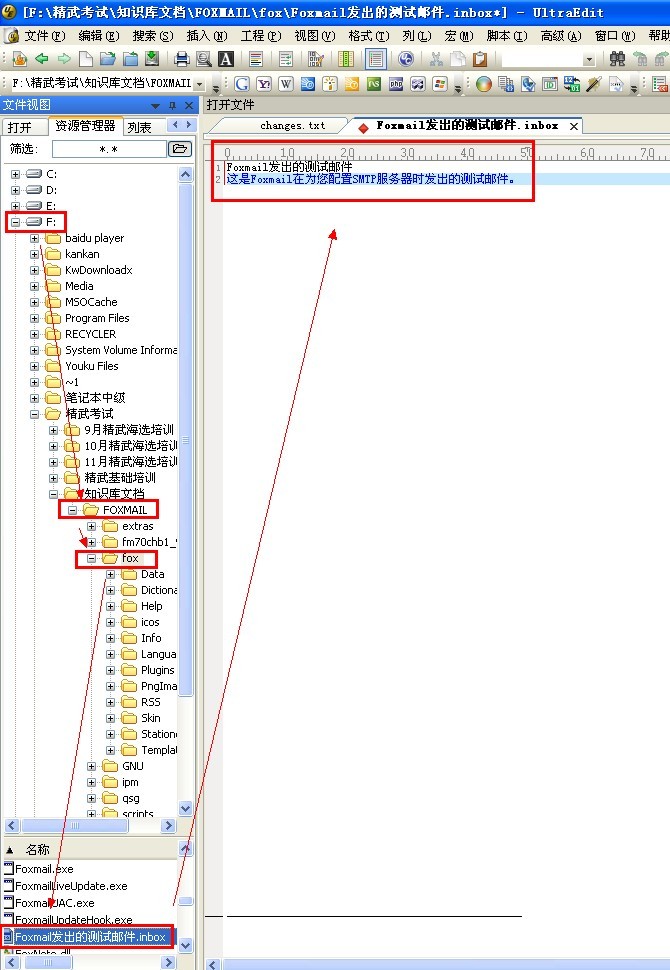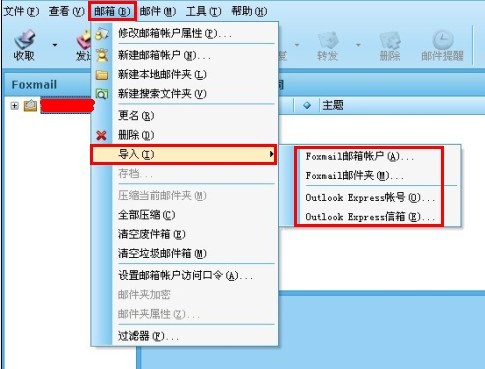FoxMail是國人用得比較多的一種電子郵件軟件其方便快捷的操作深得用戶的喜愛其中刪除郵件的操作有兩種方法一種是按“DELETE”鍵將郵件移至廢件箱另一種是按“SHIFT+DELETE”鍵直接將郵件清除用起來十分方便但凡事有利又有弊如果因為不小心刪除了郵件該怎麼辦呢?
原因分析刪除郵件的操作有兩種方法一種是按“DELETE”鍵將郵件移至廢件箱另一種是按“SHIFT+DELETE”鍵直接將郵件清除這兩種刪除方法導致的結果也是不相同的下面分兩部分具體解釋如何恢復郵件
根據以上分析可能出現兩種情況
一按“DELETE”鍵將郵件移至廢件箱
用戶在Foxmail中清除郵件時並沒有真正將其清除而僅僅只是打上了一個刪除標記不再顯示只有在執行了“壓縮”操作之後系統才會真正將它們刪除
這種情況知識把郵件轉移到了廢件箱中恢復起來也很簡單你只要進入“廢件箱”選中要恢復的“郵件”點擊“鼠標右鍵”選擇“轉移到”如下圖
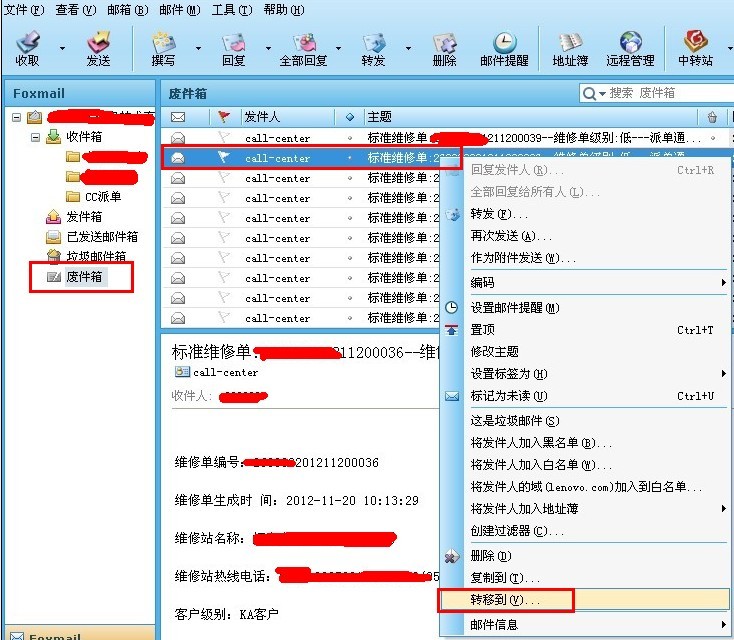
點擊“轉移到”彈出如下窗口
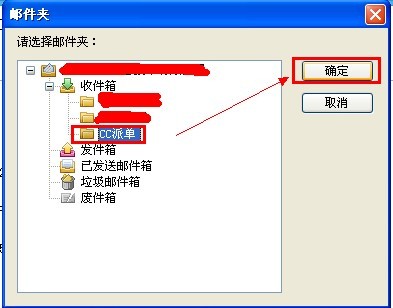
選擇要恢復到的郵箱點擊“確定”即可
這種刪除也可以用鼠標從“廢件箱”中選中要恢復的郵件直接拖動到郵箱裡上面多說的是簡單的刪除下面在重點介紹一下徹底刪除的郵件恢復方法
二按“SHIFT+DELETE”鍵直接將郵件清除
這種情況比較嚴重可以有下列幾種方法
服務器中重新接收在Foxmail中單擊需要下載郵件的帳號然後點擊工具欄中的“遠程管理”之後點擊“所有郵件”等待列出郵件列表之後單擊需要下載的郵件右鍵選擇“收取”再點擊“執行”如圖
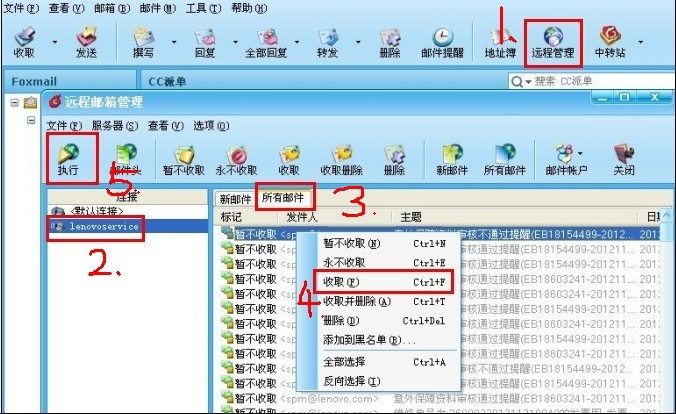
“執行”後就會出現收取郵件畫面
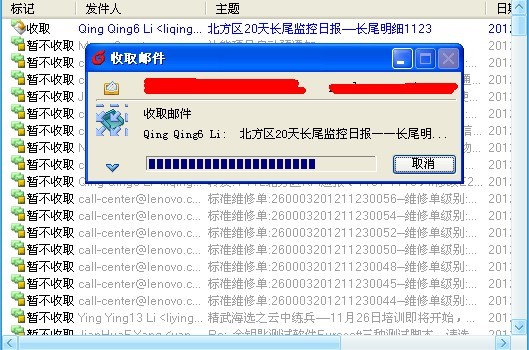
收取結束後屏幕右下角會彈出收取成功提示

可以通過修復郵箱的方法恢復選中郵箱從主窗口菜單的“郵箱”>“屬性”打開屬性對話框如圖
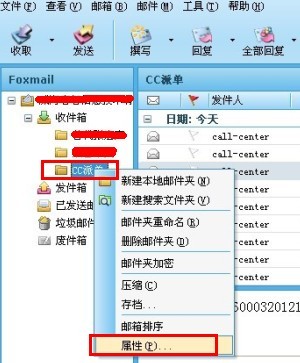
切換到“工具”選項頁點擊“開始修復”按鈕
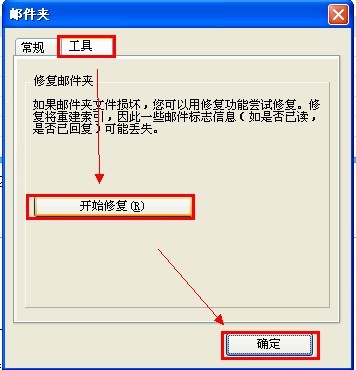
點擊“確定”如果郵箱沒有被壓縮過郵件將被恢復
利用UltraEdit工具和FoxMail的“導入”和“導出”功能在不退出FoxMail的狀態下立即用資源管理器備份 FoxMailMAIL下的inbox文件和inind文件(FoxMail中對信箱文件是這樣定義的inbox和inind是收件箱文件;outbox是發件箱文件)
查看FoxMailMAIL目錄下*ind文件的修改日期和時間如果哪個*ind文件的修改時間和你刪除信件的時間一致那麼那個*ind文件所對應的*box文件就是你要恢復的信箱文件
UltraEdit破解版V 烈火漢化版
用UltraEdit打開備份的inbox例如
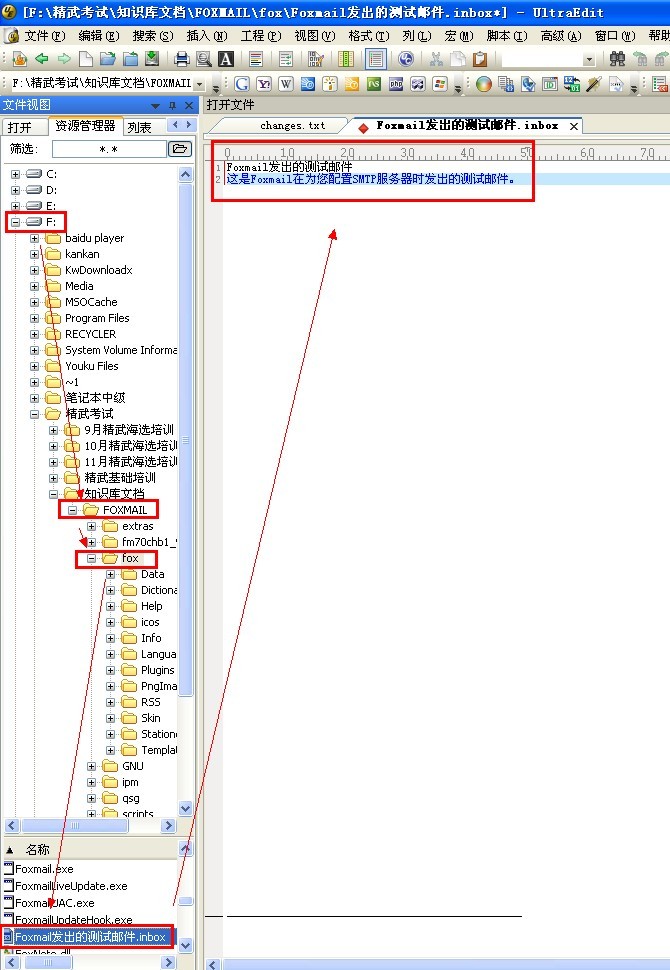
依次找出FOXMAIL下的inbox文件裡面全是文本將每個郵件復制出來做成單獨的文本文件回到FoxMail中選中誤刪除郵件的郵箱在主界面下選擇上方菜單欄中的“郵箱”點擊出現下拉菜單選擇“導入”在對話框的“文件類型”選項上選擇“*txt”項
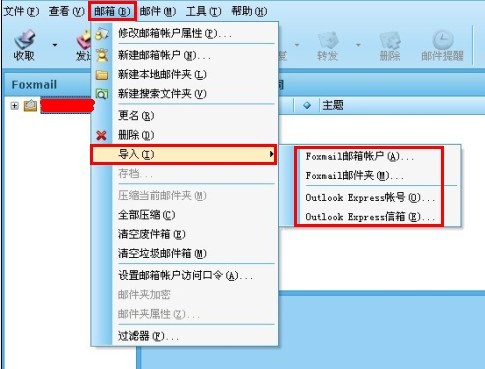
再找到剛才保存新文本文件選中文本文件單擊“打開”我們可以看到刪除的郵件全都恢復了!
三如果以上辦法均無效果證明郵件刪除後被壓縮需要考慮一下數據恢復了
最後PC小編給大家一個建議其實保護數據的最好辦法就是常備份多備份
From:http://tw.wingwit.com/Article/Common/201311/8183.html